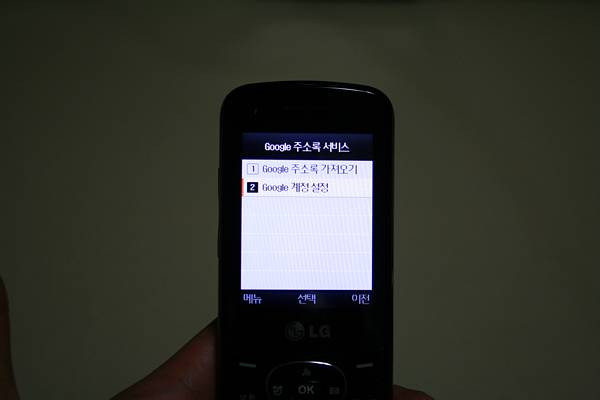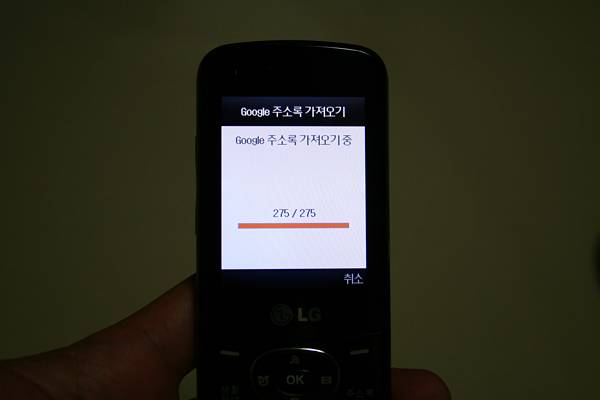WPL-5000 구글 주소록 동기화 하기
- 조회 7,922
아래 링크는 WPL-5000의 리뷰입니다~
참고해주세요!
[U+070 WPL-5000 모델 써보니 : https://www.100mb.kr/bbs/board.php?bo_table=information&wr_id=409]
※ 인터넷전화 이동통신할인형요금제에서 핸드폰 통화할때 => 10초당 7.2원
※ 핸드폰 표준요금제 쓰시는분이 핸드폰으로 통화할때 => 10초당 18원
10초당 거의 10원 꼴로 차이가 납니다
만약에 한달에 1시간 정도 통화한다고 가정을 한다면,
인터넷전화는 월 2,592원 / 휴대폰으로는 월 6,480원.
약 3배 가량의 통신비 차이가 나게 되는 것입니다!
그렇기 때문에 인터넷 전화를 구매하셨다면, 꼭 유용하게 사용하셔서 통신비 절감을 하시는 것이 좋습니다.
그러나.....
인터넷전화요금이 싸다는것을 알고 계셨어도
귀찮아서 주소록을 못 옮기고 그냥 몇번 쓰다가 방치해두는 경우가 많으셨을 것입니다.ㅠ
이번에 WPL-5000모델에 새롭게 추가된 구글 주소록 동기화 기능은
이런 주소록 옮기기의 번거로움을 한방에 해결할 수 있으며,
인터넷전화 잘만쓰면 가계 통신비 획기적으로 줄 일 수 있습니다!
그래서 이번에는 WPL-5000의 구글 주소록 동기화에 대해서 글을 써봤습니다 ^^
전화기 화면을 잘 보이게 하기 위해, 사진이 조금 어둡게 했는데
이 점 양해 부탁드립니다
<구글 주소록 동기화하기>
1. 먼저 구글 주소록에 고객님께서 사용하시는 주 주소록을 옮깁니다!
[네이버 블로그 "구글 주소록" 검색 링크 <- 구글 주소록 만드는법 참고해주세요.]
컴퓨터 상에서 구글 주소록을 업데이트 하셨다면, 이제 본격적으로 인터넷전화기로 넘어갑니다.
3. 그런다음 7번 구글 주소록 서비스에 들어갑니다.
4. 본인의 전화번호부가 등록된 구글계정을 먼저 등록 해주세요.
5. 이렇게 이메일과 비밀번호를 모두 입력해야 됩니다.
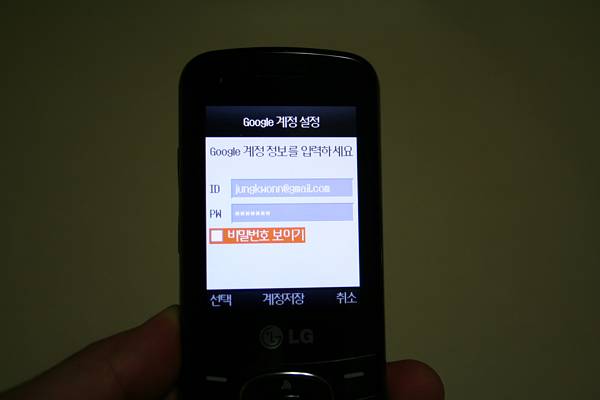

이메일 등록시 대/소문자, 기호버튼을 통해 "@"(골뱅이)은 숫자키 1번을 눌러서 입력하시면 되고,
"."은 숫자키 0번을 눌러서 이메일주소 모두 적어주세요.
저도 평소 영타를 안쳐서 이메일 입력하는데 스트레스 쫌 받았습니다;;;
6. 이제 주소록 등록하기를 하면 이런 진행화면이 나오고
조금 기다리면 주소록에 등록된 모든 연락처가 인터넷전화기로 옮겨지게 됩니다.
7. 동기화 완료! 일일이 입력할려면 엄두도 못낼일을 이렇게 편리하게 마쳤네요 ㅎ
8. 주소록 옮기기가 완료되면 아래와 같은 화면이 뜹니다.
이제 핸드폰처럼 구글 주소록으로 동기화된 주변인에게
핸드폰 통화대비 거의 1/3 요금으로 통화하실 수 있게 됐습니다.
이제껏 나온 어떤 인터넷전화기도 만족시켜주지 못했던 주소록 동기화입니다!
WPL-5000을 필두로 계속해서 이런 편의기능이 생겼으면 좋겠습니다 ^ㅡ^